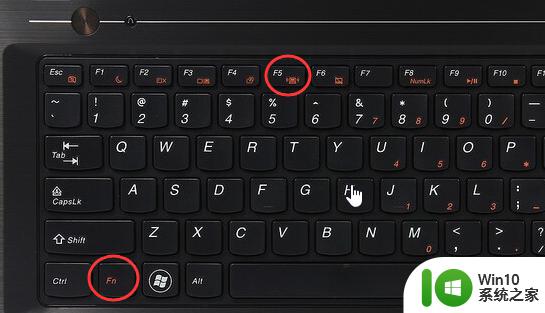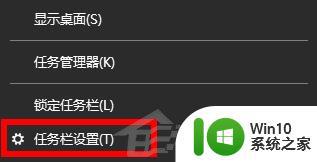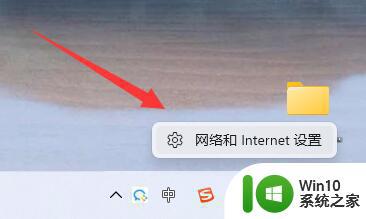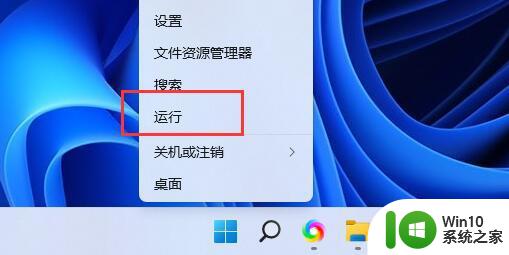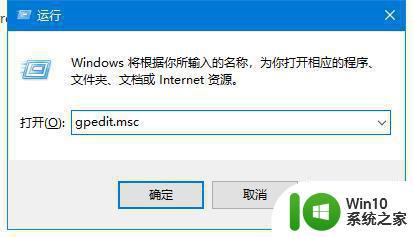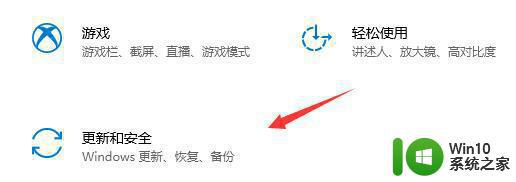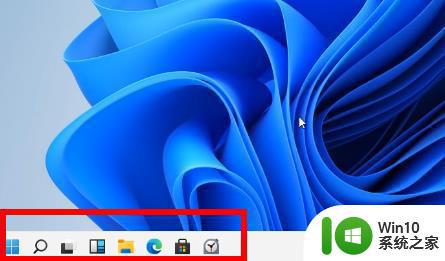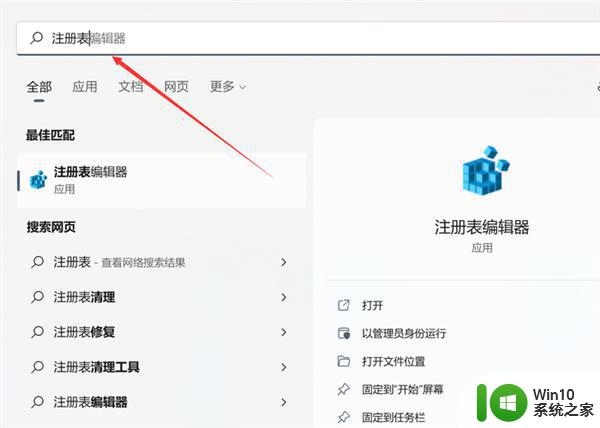win11电脑网络搜索不到华为分享怎么解决 win11用不了华为分享怎么回事
更新时间:2023-04-04 09:50:21作者:yang
使用华为分享可以让华为设备和电脑之间快速共享各种文件,不过在使用华为分享的时候,有用户遇到了问题,win11用不了华为分享是怎么回事呢?由于华为分享会访问到win11系统的文件,有可能被系统拦截或者被安全工具阻止了,这边小编就和大家带来win11用不了华为分享怎么回事的方法。
方法一:
1、首先使用键盘快捷键“Win+R”。
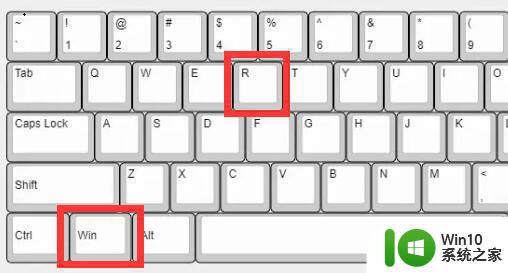
2、打开运行后输入“services.msc”并回车打开服务。
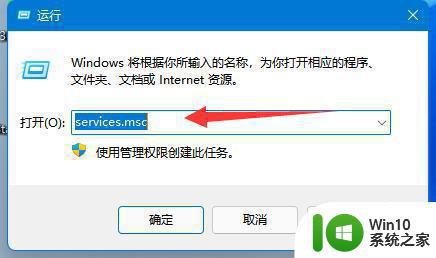
3、打开后,找到并启用“SSDP Discovery”服务。
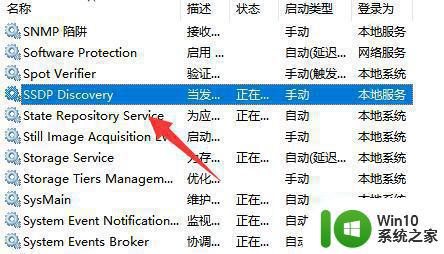
4、再禁用掉“windows defender Firewalls”服务。
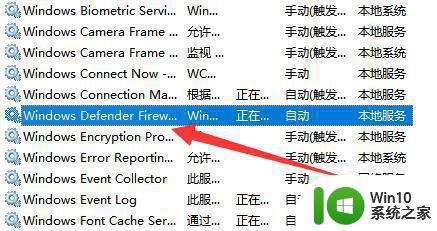
方法二:
1、还是无法分享的话,打开“windows defender防火墙”。
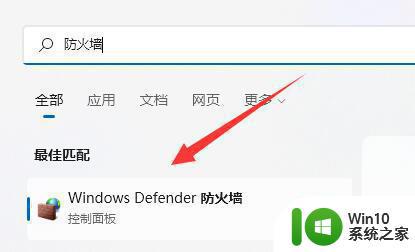
2、然后点击左边“启用或关闭windows defender防火墙”。
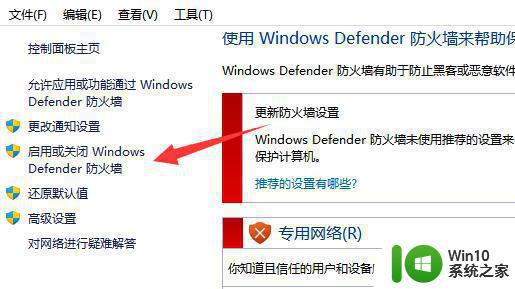
3、随后勾选全部关闭它们并保存即可。
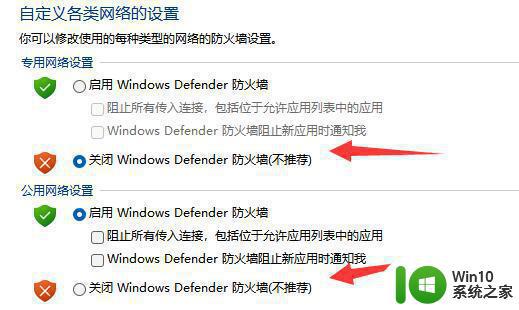
以上就是华为分享不能在win11系统中使用的解决方法,如果有第三方的安全软件,也要关闭。